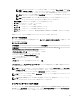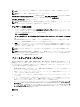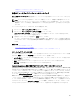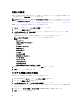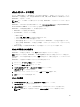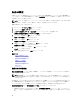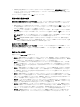Users Guide
以前のファームウェアバージョンへのロールバック
以前のファームウェアバージョンへのロールバック
ファームウェアロールバック 機能を使用して、ファームウェアを以前のバージョンへロールバックすること
ができます。
メモ: ファームウェアを 1 度だけアップデートした場合、ロールバック機能が工場出荷時にインストー
ルされたコンポーネントファームウェアイメージに戻るオプションを提供します。ファームウェアを
複数回アップデートした場合、工場出荷時のイメージは上書きされており、そこに戻ることはできなく
なります。
ファームウェアをロールバックするには、以下の手順を行います。
1. 左ペインで、ファームウェアアップデート をクリックします。
2. 右ペインで、ファームウェアロールバックの起動 をクリックします。
ファームウェアロールバック ページにロールバックが可能なコンポーネントリストが表示されます。
最新のバージョンがデフォルトで選択されます。
3. 必要なロールバックイメージを選択し、適用 をクリックします。
アップデートプロセスが完了すると、システムが再起動します。複数のアップデートを適用する場合は、
システムはアップデートごとに直接
Lifecycle Controller から再起動し、アップデートを続行する場合があ
ります。
関連リンク
ファームウェアのロールバック
ファームウェアバージョンの比較
Trusted Platform Module 設定に影響するデバイスのアップデートおよびロールバック
ファームウェアバージョンの比較
アップデートまたはロールバックのバージョンを現在システムにインストールされているバージョンと比較
するには、
現在 フィールドと 利用可能 フィールドのバージョンを比較します。
• コンポーネント — コンポーネントの名前を表示します。アップデートするコンポーネントに対応するオ
プションを選択してください。
• 現在 — 現在システムにインストールされているコンポーネントのバージョンが表示されます。
• 利用可能 — 使用可能なファームウェアのバージョンが表示されます。
Trusted Platform Module 設定に影響するデバイスのアップデートおよびロールバック
起動前測定を有効化した状態で Trusted Platform Module(TPM)を有効にすると、システム上の BitLocker 保護
が有効になります。BitLocker 保護が有効になると、RAID コントローラ、NIC、および BIOS などのコンポーネ
ントのアップデートまたはロールバックには、次のシステム起動中にリカバリパスワードの入力、またはリ
カバリキーが含まれる USB フラッシュドライブを挿入することが必要になります。TPM の設定方法の詳細
については、dell.com/support/manuals の 『
BIOS ユーザーガイド
』を参照してください。
TPM セキュリティが 起動前測定でオン に設定されていることを Lifecycle Controller が検知すると、特定のア
ップデートに対してリカバリパスワードまたはリカバリキーが含まれた USB ドライブが必要になるという
メッセージが表示されます。このメッセージには、BitLocker に影響するコンポーネントも記載されています。
これらのコンポーネントは、アップデートの選択 ページに移動し、該当するコンポーネントのチェックボッ
クスをクリアすることによって、アップデートやロールバックを行わないよう選択することができます。
43